Você pode usar o SDK do Driver para oferecer navegação e rastreamento aprimorados ao seu aplicativo de viagem e andamento do pedido. O SDK do Driver fornece atualizações de local e tarefas de veículos ao mecanismo de frota da solução de viagens e entregas sob demanda.
O SDK do Driver mantém os serviços do Fleet Engine e seus serviços personalizados cientes da
localização e do estado do veículo. Por exemplo, o veículo pode ser ONLINE ou OFFLINE, e a localização dele muda conforme a viagem progride.
Requisitos mínimos do sistema
Pré-requisitos
Este guia pressupõe que seu app já implementa o SDK de navegação e que o back-end do Fleet Engine está configurado e disponível. No entanto, o código de exemplo apresenta uma amostra de como configurar o SDK do Navigation.
Também é necessário ativar o SDK do Maps para iOS no projeto do Google Cloud e Gerar uma chave de API.
Configuração do projeto
Gerenciador de pacotes do Swift
O SDK do Driver pode ser instalado usando o Gerenciador de pacotes do Swift. Para adicionar o SDK, verifique se você removeu todas as dependências atuais do SDK do driver.
Para adicionar o SDK a um projeto novo ou existente, siga estas etapas:
-
Abra o Xcode
projectouworkspacee acesse File > Add Package Dependencies. - Digite https://github.com/googlemaps/ios-driver-sdk como o URL, pressione Enter para extrair o pacote e clique em "Adicionar pacote".
-
Para instalar um
versionespecífico, defina o campo Regra de dependência como uma das opções baseadas em versão. Para novos projetos, recomendamos especificar a versão mais recente e usar a opção "Versão exata". Quando terminar, clique em "Adicionar pacote". -
Na janela Choose Package Products, verifique se
GoogleRidesharingDrivervai ser adicionado ao destinomaindesignado. Quando terminar, clique em "Adicionar pacote". -
Para verificar a instalação, navegue até o painel
Generaldo destino. Em Frameworks, bibliotecas e conteúdo incorporado, você encontra os pacotes instalados. Você também pode ver a seção "Dependências de pacotes" do "Navegador do projeto" para verificar o pacote e a versão dele.
Para atualizar o package de um projeto existente, siga estas etapas:
- No Xcode, acesse "File > Packages > Update To latest Package Versions".
- Para verificar a instalação, vá para a seção Dependências de pacotes do Navegador do projeto para verificar o pacote e a versão dele.
Para remover as dependências do SDK do driver adicionadas usando
CocoaPods, siga estas etapas:
- Feche o espaço de trabalho do Xcode. Abra o terminal e execute o seguinte comando:
sudo gem install cocoapods-deintegrate cocoapods-clean pod deintegrate pod cache clean --all
-
Remova
Podfile,Podfile.resolvedeworkspacedo Xcode se eles não forem usados para outra finalidade que não seja CocoaPods.
Para remover o SDK do Driver existente instalado manualmente, siga estas etapas:
Nas configurações do projeto do Xcode, encontre Frameworks, bibliotecas e conteúdo incorporado. Use o sinal de menos
(-)para remover a estrutura a seguir:GoogleRidesharingDriver.xcframework
No diretório de nível superior do seu projeto Xcode, remova o pacote
GoogleRidesharingDriver.
CocoaPods
Para configurar o SDK do driver usando o CocoaPods, você precisa dos seguintes itens:
- A ferramenta CocoaPods: para instalar esta ferramenta, abra o terminal e execute o comando a seguir.
sudo gem install cocoapods
Crie um Podfile para o SDK do driver e use-o para instalar a API e as dependências dela. Crie um arquivo chamado Podfile no diretório do projeto. Esse arquivo define as dependências do seu projeto. Edite o Podfile e adicione as dependências. Veja um exemplo que inclui as dependências:
source "https://github.com/CocoaPods/Specs.git" target 'YOUR_APPLICATION_TARGET_NAME_HERE' do pod 'GoogleRidesharingDriver' endAqui está um exemplo que inclui os pods Alfa e Beta do SDK do Driver como dependências:
source "https://cpdc-eap.googlesource.com/ridesharing-driver-sdk.git" source "https://github.com/CocoaPods/Specs.git" target 'YOUR_APPLICATION_TARGET_NAME_HERE' do pod 'GoogleRidesharingDriver' endSalve o Podfile. Abra um terminal e acesse o diretório que contém o Podfile:
cd <path-to-project>Execute o comando de instalação do pod. Isso instalará as APIs especificadas no Podfile com as respectivas dependências.
pod installFeche o Xcode e clique duas vezes no arquivo .xcworkspace do seu projeto para iniciar o Xcode. A partir desse momento, você precisará usar o arquivo .xcworkspace para abrir o projeto.
Consulte o Guia de primeiros passos do CocoaPods para mais detalhes.
Instalação manual
Um XCFramework é um pacote binário usado para instalar o SDK do Driver. É possível usar esse pacote em várias plataformas, incluindo máquinas que usam o Apple Silicon. Este guia mostra como adicionar manualmente o XCFramework que contém o SDK do Driver ao seu projeto e definir as configurações de build no Xcode.
Faça o download do binário e dos recursos do SDK:
Extraia os arquivos para acessar o XCFramework e os recursos.
Inicie o Xcode e abra um projeto existente ou crie um novo. Se você não tem experiência com o iOS, crie um novo projeto e selecione o modelo de app iOS.
Crie um grupo do Frameworks no seu grupo de projeto, caso ainda não tenha um.
Para instalar o SDK do driver, arraste o arquivo
GoogleRidesharingDriver.xcframeworkpara o projeto em Frameworks, bibliotecas e conteúdo incorporado. Quando solicitado, selecione Copiar itens, se necessário.Arraste o
GoogleRidesharingDriver.bundlesalvo para o diretório de nível superior do seu projeto Xcode. Quando solicitado, selecioneCopy items if needed.Selecione o projeto no Navegador de projetos e escolha o alvo do aplicativo.
Abra a guia "Fases de build" e, em "Vincular binário a bibliotecas", adicione os frameworks e bibliotecas a seguir, se ainda não estiverem presentes:
Accelerate.frameworkAudioToolbox.frameworkAVFoundation.frameworkCoreData.frameworkCoreGraphics.frameworkCoreLocation.frameworkCoreTelephony.frameworkCoreText.frameworkGLKit.frameworkImageIO.frameworklibc++.tbdlibxml2.tbdlibz.tbdLocalAuthentication.frameworkOpenGLES.frameworkQuartzCore.frameworkSystemConfiguration.frameworkUIKit.frameworkWebKit.framework
Escolha seu projeto, em vez de um destino específico, e abra a guia Build Settings. Na seção Outras sinalizações do vinculador, adicione
-ObjCpara depuração e lançamento. Se essas configurações não estiverem visíveis, mude o filtro na barra "Build Settings" de Basic para All.
Adicionar arquivo de manifesto de privacidade da Apple
- Faça o download do pacote do Manifesto de privacidade do SDK do Driver para iOS: GoogleRidesharingDriverPrivacy.
- Extraia o arquivo para acessar
GoogleRidesharingDriverPrivacy.bundle. - Adicione
GoogleRidesharingDriverPrivacy.bundleao navegador do projeto Xcode usando um destes métodos. Confira se a caixa "Adicionar aos destinos" está marcada para o destino do app. Depois de adicionado, o arquivo PrivacyInfo aparece no navegador do projeto e você pode inspecionar os valores. - Verifique se o manifesto de privacidade foi adicionado criando um arquivo do app e gerando um relatório de privacidade a partir do arquivo.
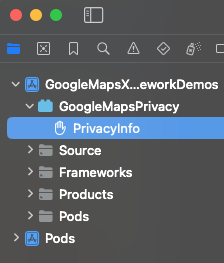
Implementar autorização e autenticação
Quando o app do driver gera e envia atualizações para o back-end do Fleet Engine,
as solicitações precisam incluir tokens de acesso válidos. Para autorizar e autenticar
essas solicitações, o SDK do driver chama seu objeto
em conformidade com o protocolo GMTDAuthorization. O objeto é responsável por
fornecer o token de acesso necessário.
Como desenvolvedor do app, você escolhe como os tokens são gerados. Sua implementação precisa oferecer a capacidade de fazer o seguinte:
- Busque um token de acesso, possivelmente no formato JSON, de um servidor HTTPS.
- analisar e armazenar em cache o token;
- Atualizar o token quando ele expirar.
Para detalhes sobre os tokens esperados pelo servidor do Fleet Engine, consulte Como criar um JSON Web Token (JWT) para autorização.
O ID do provedor é o mesmo que o ID do projeto do Google Cloud. Consulte o Guia de início rápido do Fleet Engine para mais informações.
O exemplo a seguir implementa um provedor de token de acesso:
Swift
import GoogleRidesharingDriver
private let providerURL = "INSERT_YOUR_TOKEN_PROVIDER_URL"
class SampleAccessTokenProvider: NSObject, GMTDAuthorization {
private struct AuthToken {
// The cached vehicle token.
let token: String
// Keep track of when the token expires for caching.
let expiration: TimeInterval
// Keep track of the vehicle ID the cached token is for.
let vehicleID: String
}
enum AccessTokenError: Error {
case missingAuthorizationContext
case missingData
}
private var authToken: AuthToken?
func fetchToken(
with authorizationContext: GMTDAuthorizationContext?,
completion: @escaping GMTDAuthTokenFetchCompletionHandler
) {
// Get the vehicle ID from the authorizationContext. This is set by the Driver SDK.
guard let authorizationContext = authorizationContext else {
completion(nil, AccessTokenError.missingAuthorizationContext)
return
}
let vehicleID = authorizationContext.vehicleID
// If appropriate, use the cached token.
if let authToken = authToken,
authToken.expiration > Date.now.timeIntervalSince1970 && authToken.vehicleID == vehicleID
{
completion(authToken.token, nil)
return
}
// Otherwise, try to fetch a new token from your server.
let request = URLRequest(url: URL(string: providerURL))
let task = URLSession.shared.dataTask(with: request) { [weak self] data, _, error in
guard let strongSelf = self else { return }
guard error == nil else {
completion(nil, error)
return
}
// Replace the following key values with the appropriate keys based on your
// server's expected response.
let vehicleTokenKey = "VEHICLE_TOKEN_KEY"
let tokenExpirationKey = "TOKEN_EXPIRATION"
guard let data = data,
let fetchData = try? JSONSerialization.jsonObject(with: data) as? [String: Any],
let token = fetchData[vehicleTokenKey] as? String,
let expiration = fetchData[tokenExpirationKey] as? Double
else {
completion(nil, AccessTokenError.missingData)
return
}
strongSelf.authToken = AuthToken(
token: token, expiration: expiration, vehicleID: vehicleID)
completion(token, nil)
}
task.resume()
}
}
Objective-C
#import "SampleAccessTokenProvider.h"
#import <GoogleRidesharingDriver/GoogleRidesharingDriver.h>
// SampleAccessTokenProvider.h
@interface SampleAccessTokenProvider : NSObject<GMTDAuthorization>
@end
static NSString *const PROVIDER_URL = @"INSERT_YOUR_TOKEN_PROVIDER_URL";
// SampleAccessTokenProvider.m
@implementation SampleAccessTokenProvider{
// The cached vehicle token.
NSString *_cachedVehicleToken;
// Keep track of the vehicle ID the cached token is for.
NSString *_lastKnownVehicleID;
// Keep track of when tokens expire for caching.
NSTimeInterval _tokenExpiration;
}
- (void)fetchTokenWithContext:(nullable GMTDAuthorizationContext *)authorizationContext
completion:(nonnull GMTDAuthTokenFetchCompletionHandler)completion {
// Get the vehicle ID from the authorizationContext. This is set by the Driver SDK.
NSString *vehicleID = authorizationContext.vehicleID;
if (!vehicleID) {
NSAssert(NO, @"Vehicle ID is missing from authorizationContext.");
return;
}
// Clear cached vehicle token if vehicle ID has changed.
if (![_lastKnownVehicleID isEqual:vehicleID]) {
_tokenExpiration = 0.0;
_cachedVehicleToken = nil;
}
_lastKnownVehicleID = vehicleID;
// Clear cached vehicletoken if it has expired.
if ([[NSDate date] timeIntervalSince1970] > _tokenExpiration) {
_cachedVehicleToken = nil;
}
// If appropriate, use the cached token.
if (_cachedVehicleToken) {
completion(_cachedVehicleToken, nil);
return;
}
// Otherwise, try to fetch a new token from your server.
NSURL *requestURL = [NSURL URLWithString:PROVIDER_URL];
NSMutableURLRequest *request =
[[NSMutableURLRequest alloc] initWithURL:requestURL];
request.HTTPMethod = @"GET";
// Replace the following key values with the appropriate keys based on your
// server's expected response.
NSString *vehicleTokenKey = @"VEHICLE_TOKEN_KEY";
NSString *tokenExpirationKey = @"TOKEN_EXPIRATION";
__weak typeof(self) weakSelf = self;
void (^handler)(NSData *_Nullable data, NSURLResponse *_Nullable response,
NSError *_Nullable error) =
^(NSData *_Nullable data, NSURLResponse *_Nullable response, NSError *_Nullable error) {
typeof(self) strongSelf = weakSelf;
if (error) {
completion(nil, error);
return;
}
NSError *JSONError;
NSMutableDictionary *JSONResponse =
[NSJSONSerialization JSONObjectWithData:data options:kNilOptions error:&JSONError];
if (JSONError) {
completion(nil, JSONError);
return;
} else {
// Sample code only. No validation logic.
id expirationData = JSONResponse[tokenExpirationKey];
if ([expirationData isKindOfClass:[NSNumber class]]) {
NSTimeInterval expirationTime = ((NSNumber *)expirationData).doubleValue;
strongSelf->_tokenExpiration = [[NSDate date] timeIntervalSince1970] + expirationTime;
}
strongSelf->_cachedVehicleToken = JSONResponse[vehicleTokenKey];
completion(JSONResponse[vehicleTokenKey], nil);
}
};
NSURLSessionConfiguration *config = [NSURLSessionConfiguration defaultSessionConfiguration];
NSURLSession *mainQueueURLSession =
[NSURLSession sessionWithConfiguration:config delegate:nil
delegateQueue:[NSOperationQueue mainQueue]];
NSURLSessionDataTask *task = [mainQueueURLSession dataTaskWithRequest:request completionHandler:handler];
[task resume];
}
@end
Criar uma instância da API RidesharingDriverAPI
Para ter uma instância do GMTDVehicleReporter, primeiro você precisa criar uma
instância do GMTDRidesharingDriverAPI usando o providerID, o ID do veículo, o driverContext e o accessTokenProvider. O providerID é igual ao ID do projeto do Google Cloud. E você pode acessar a instância GMTDVehicleReporter diretamente da
API do driver.
O exemplo a seguir cria uma instância GMTDRidesharingDriverAPI:
Swift
import GoogleRidesharingDriver
private let providerID = "INSERT_YOUR_PROVIDER_ID"
class SampleViewController: UIViewController {
private let mapView: GMSMapView
override func viewDidLoad() {
super.viewDidLoad()
let vehicleID = "INSERT_CREATED_VEHICLE_ID"
let accessTokenProvider = SampleAccessTokenProvider()
let driverContext = GMTDDriverContext(
accessTokenProvider: accessTokenProvider,
providerID: providerID,
vehicleID: vehicleID,
navigator: mapView.navigator)
let ridesharingDriverAPI = GMTDRidesharingDriverAPI(driverContext: driverContext)
}
}
Objective-C
#import "SampleViewController.h"
#import "SampleAccessTokenProvider.h"
#import <GoogleRidesharingDriver/GoogleRidesharingDriver.h>
static NSString *const PROVIDER_ID = @"INSERT_YOUR_PROVIDER_ID";
@implementation SampleViewController {
GMSMapView *_mapView;
}
- (void)viewDidLoad {
NSString *vehicleID = @"INSERT_CREATED_VEHICLE_ID";
SampleAccessTokenProvider *accessTokenProvider =
[[SampleAccessTokenProvider alloc] init];
GMTDDriverContext *driverContext =
[[GMTDDriverContext alloc] initWithAccessTokenProvider:accessTokenProvider
providerID:PROVIDER_ID
vehicleID:vehicleID
navigator:_mapView.navigator];
GMTDRidesharingDriverAPI *ridesharingDriverAPI = [[GMTDRidesharingDriverAPI alloc] initWithDriverContext:driverContext];
}
Como opção, detectar eventos do VehicleReporter
O GMTDVehicleReporter atualiza o veículo periodicamente quando locationTrackingEnabled é true. Para responder a essas atualizações periódicas, qualquer
objeto pode se inscrever em eventos GMTDVehicleReporter seguindo o
protocolo GMTDVehicleReporterListener.
É possível processar os seguintes eventos:
vehicleReporter(_:didSucceed:)Informa ao app do motorista que os serviços de back-end receberam a atualização do local e do estado do veículo.
vehicleReporter(_:didFail:withError:)Informa ao listener que uma atualização de veículo falhou. Enquanto o rastreamento de localização estiver ativado, o
GMTDVehicleReportercontinuará enviando os dados mais recentes para o back-end do Fleet Engine.
O exemplo a seguir lida com esses eventos:
Swift
import GoogleRidesharingDriver
private let providerID = "INSERT_YOUR_PROVIDER_ID"
class SampleViewController: UIViewController, GMTDVehicleReporterListener {
private let mapView: GMSMapView
override func viewDidLoad() {
// Assumes you have implemented the sample code up to this step.
ridesharingDriverAPI.vehicleReporter.add(self)
}
func vehicleReporter(_ vehicleReporter: GMTDVehicleReporter, didSucceed vehicleUpdate: GMTDVehicleUpdate) {
// Handle update succeeded.
}
func vehicleReporter(_ vehicleReporter: GMTDVehicleReporter, didFail vehicleUpdate: GMTDVehicleUpdate, withError error: Error) {
// Handle update failed.
}
}
Objective-C
/*
* SampleViewController.h
*/
@interface SampleViewController : UIViewController<GMTDVehicleReporterListener>
@end
/*
* SampleViewController.m
*/
#import "SampleViewController.h"
#import "SampleAccessTokenProvider.h"
#import <GoogleRidesharingDriver/GoogleRidesharingDriver.h>
static NSString *const PROVIDER_ID = @"INSERT_YOUR_PROVIDER_ID";
@implementation SampleViewController {
GMSMapView *_mapView;
}
- (void)viewDidLoad {
// Assumes you have implemented the sample code up to this step.
[ridesharingDriverAPI.vehicleReporter addListener:self];
}
- (void)vehicleReporter:(GMTDVehicleReporter *)vehicleReporter didSucceedVehicleUpdate:(GMTDVehicleUpdate *)vehicleUpdate {
// Handle update succeeded.
}
- (void)vehicleReporter:(GMTDVehicleReporter *)vehicleReporter didFailVehicleUpdate:(GMTDVehicleUpdate *)vehicleUpdate withError:(NSError *)error {
// Handle update failed.
}
@end
Adiciona GMTDVehicleReporter como um listener do GMSRoadSnappedLocationProvider
Para fornecer atualizações de localização ao SDK do Driver, o GMTDVehicleReporter
precisa ser definido como um listener do GMSRoadSnappedLocationProvider.
Swift
import GoogleRidesharingDriver
private let providerID = "INSERT_YOUR_PROVIDER_ID"
class SampleViewController: UIViewController, GMTDVehicleReporterListener {
private let mapView: GMSMapView
override func viewDidLoad() {
// Assumes you have implemented the sample code up to this step.
if let roadSnappedLocationProvider = mapView.roadSnappedLocationProvider {
roadSnappedLocationProvider.add(ridesharingDriverAPI.vehicleReporter)
roadSnappedLocationProvider.startUpdatingLocation()
}
}
}
Objective-C
/*
* SampleViewController.h
*/
@interface SampleViewController : UIViewController<GMTDVehicleReporterListener>
@end
/*
* SampleViewController.m
*/
#import "SampleViewController.h"
#import "SampleAccessTokenProvider.h"
#import <GoogleRidesharingDriver/GoogleRidesharingDriver.h>
static NSString *const PROVIDER_ID = @"INSERT_YOUR_PROVIDER_ID";
@implementation SampleViewController {
GMSMapView *_mapView;
}
- (void)viewDidLoad {
// Assumes you have implemented the sample code up to this step.
[_mapView.roadSnappedLocationProvider addListener:ridesharingDriverAPI.vehicleReporter];
[_mapView.roadSnappedLocationProvider startUpdatingLocation];
}
@end
Ativar rastreamento de localização
Para ativar o rastreamento de localização, seu app pode definir locationTrackingEnabled como true em GMTDVehicleReporter. O GMTDVehicleReporter envia atualizações de local automaticamente. Depois que os serviços são correspondentes e atribuem o veículo a uma viagem, o GMTDVehicleReporter envia atualizações de trajeto automaticamente quando GMSNavigator está no modo de navegação (quando um destino é definido pelo setDestinations).
O trajeto definido durante a atualização será o mesmo que o motorista estiver seguindo durante a sessão de navegação. Assim, para que o compartilhamento de jornada funcione
corretamente, o waypoint definido por setDestinations precisa corresponder ao
destino definido no back-end do Fleet Engine.
Se locationTrackingEnabled for definido como true, as atualizações de viagens e veículos serão enviadas ao back-end do Fleet Engine em um intervalo regular com base no valor definido para locationUpdateInterval. Se locationTrackingEnabled for definido como false,
as atualizações serão interrompidas e uma solicitação final de atualização do veículo será enviada ao back-end do Fleet Engine
para definir o estado do veículo como GMTDVehicleState.offline. Consulte
updateVehicleState
para considerações especiais sobre como lidar com falhas quando locationTrackingEnabled
está definido como false.
O exemplo a seguir ativa o rastreamento de localização:
Swift
import GoogleRidesharingDriver
private let providerID = "INSERT_YOUR_PROVIDER_ID"
class SampleViewController: UIViewController, GMTDVehicleReporterListener {
private let mapView: GMSMapView
override func viewDidLoad() {
// Assumes you have implemented the sample code up to this step.
ridesharingDriverAPI.vehicleReporter.locationTrackingEnabled = true
}
}
Objective-C
/*
* SampleViewController.m
*/
#import "SampleViewController.h"
#import "SampleAccessTokenProvider.h"
#import <GoogleRidesharingDriver/GoogleRidesharingDriver.h>
static NSString *const PROVIDER_ID = @"INSERT_YOUR_PROVIDER_ID";
@implementation SampleViewController {
GMSMapView *_mapView;
}
- (void)viewDidLoad {
// Assumes you have implemented the sample code up to this step.
ridesharingDriverAPI.vehicleReporter.locationTrackingEnabled = YES;
}
@end
Por padrão, o intervalo do relatório é de 10 segundos, mas pode ser alterado com locationUpdateInterval. O intervalo mínimo de atualização permitido
é de cinco segundos. O intervalo máximo de atualização permitido é de 60 segundos. Atualizações
mais frequentes podem resultar em solicitações mais lentas e erros.
Atualizar o estado do veículo
O exemplo abaixo mostra como definir o estado do veículo como ONLINE. Consulte
updateVehicleState
para ver mais detalhes.
Swift
import GoogleRidesharingDriver
private let providerID = "INSERT_YOUR_PROVIDER_ID"
class SampleViewController: UIViewController, GMTDVehicleReporterListener {
private let mapView: GMSMapView
override func viewDidLoad() {
// Assumes you have implemented the sample code up to this step.
ridesharingDriverAPI.vehicleReporter.update(.online)
}
}
Objective-C
#import "SampleViewController.h"
#import "SampleAccessTokenProvider.h"
#import <GoogleRidesharingDriver/GoogleRidesharingDriver.h>
static NSString *const PROVIDER_ID = @"INSERT_YOUR_PROVIDER_ID";
@implementation SampleViewController {
GMSMapView *_mapView;
}
- (void)viewDidLoad {
// Assumes you have implemented the sample code up to this step.
[ridesharingDriverAPI.vehicleReporter
updateVehicleState:GMTDVehicleStateOnline];
}
@end
Um erro update_mask pode ocorrer quando a máscara está vazia e normalmente ocorre
na primeira atualização após a inicialização. O exemplo a seguir mostra como processar
esse erro:
Swift
import GoogleRidesharingDriver
class VehicleReporterListener: NSObject, GMTDVehicleReporterListener {
func vehicleReporter(
_ vehicleReporter: GMTDVehicleReporter,
didFail vehicleUpdate: GMTDVehicleUpdate,
withError error: Error
) {
let fullError = error as NSError
if let innerError = fullError.userInfo[NSUnderlyingErrorKey] as? NSError {
let innerFullError = innerError as NSError
if innerFullError.localizedDescription.contains("update_mask cannot be empty") {
emptyMaskUpdates += 1
return
}
}
failedUpdates += 1
}
override init() {
emptyMaskUpdates = 0
failedUpdates = 0
}
}
Objective-C
#import "VehicleReporterListener.h"
#import <GoogleRidesharingDriver/GoogleRidesharingDriver.h>
@implementation VehicleReporterListener {
NSInteger emptyMaskUpdates = 0;
NSInteger failedUpdates = 0;
}
- (void)vehicleReporter:(GMTDVehicleReporter *)vehicleReporter
didFailVehicleUpdate:(GMTDVehicleUpdate *)vehicleUpdate
withError:(NSError *)error {
for (NSError *underlyingError in error.underlyingErrors) {
if ([underlyingError.localizedDescription containsString:@"update_mask cannot be empty"]) {
emptyMaskUpdates += 1;
return;
}
}
failedUpdates += 1
}
@end
Desativar atualizações de localização e deixar o veículo off-line
O app pode desativar as atualizações e deixar o veículo off-line. Por exemplo, quando o
horário do motorista termina, o app pode definir locationTrackingEnabled como false.
A desativação das atualizações também define o status do veículo como OFFLINE no back-end do
Fleet Engine.
Swift
vehicleReporter.locationTrackingEnabled = false
Objective-C
_vehicleReporter.locationTrackingEnabled = NO;

